Kuidas Facebookis küsitlust luua?

Kui otsite, kuidas luua Facebookis küsitlust, et saada inimeste arvamust, siis meilt leiate kõik lahendused alates sündmustest, messengerist kuni looni; saate Facebookis küsitluse luua.
PDF-dokumentide haldamisel pole paremat tööriista kui Adobe Acrobat. See on nagu meie koht PDF-failide ja -dokumentide usaldusväärseks vaatamiseks, printimiseks ja redigeerimiseks. Meie dokumentide ja vormide PDF-vormingusse teisendamist peetakse alati õigeks lähenemiseks, eriti professionaalses valdkonnas. See tagab, et faili sisu jääb täpselt ettenähtud vormingusse, kui saadate selle teisele adressaadile või avate faili mõnes muus seadmes või operatsioonisüsteemis. Alates teksti vormindamisest kuni piltide paigutuseni jääb kõik samaks, kui dokument on teisendatud PDF-vormingusse (Portable Document Format).

Pildi allikas: Online Tech Tips
Adobe Acrobat Reader on alati olnud meie ristiisa, mis aitab meil PDF-failidega hakkama saada. See on aidanud meil käsitleda failivorminguid, luua vorme, redigeerida PDF-faile ja mida kõike veel. Aga mis siis, kui soovite luua faili või vormi ilma Acrobati kasutamata? Kas saame tugineda mõnele muule tööriistale peale Adobe Acrobati? Ära muretse. Meil võib olla mõned Acrobati alternatiivid, mis aitavad teil täidetavaid vorme hõlpsalt luua.
Siin on kiire juhend selle kohta, kuidas luua täidetavat PDF-vormi ilma Acrobatita, kasutades mõnda võimsat veebis saadaolevat tööriista.
Alustame.
Mis on täidetav vorm?
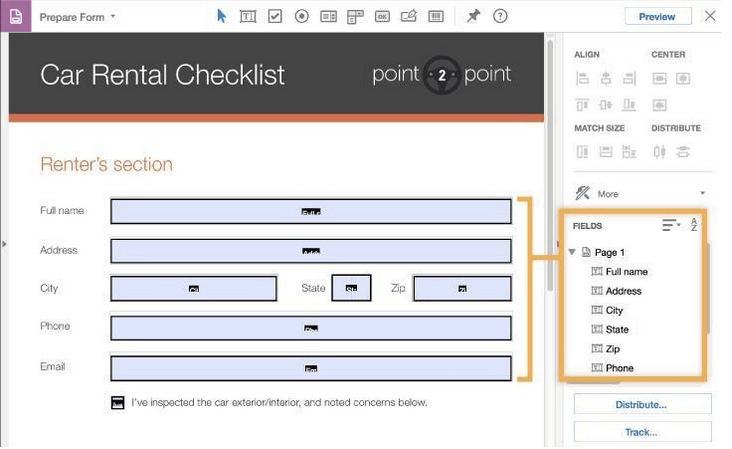
Pildi allikas: Adobe tugi
Enne jätkamist saame kiiresti aru, mis täpselt on täidetav PDF-vorm. Seega on täidetav PDF-vorm konkreetsete redigeeritavate väljade ja mõne konstantse elemendi liit. Oletame, et soovite luua kasutajatele küsimustiku või tagasisidevormi. Seega on antud juhul ideaalne täidetava PDF-vormi kasutamine. Saate luua vormi, kus kõik küsimused ja teksti vorming jäävad muutumatuks ning vormi täitvad kasutajad või adressaadid saavad hõlpsasti oma vastuseid või vastuseid sisestada mis tahes seadmes saadaoleva PDF-avaja või redigeerija tarkvara abil.
Tööriistad täidetava PDF-vormi loomiseks ilma Adobe Acrobatita
Siin on hunnik tõhusaid tööriistu, mis võivad olla korralikud Acrobati alternatiivid ja aitavad teil vorme minimaalse vaevaga luua ja hallata.
PDF element
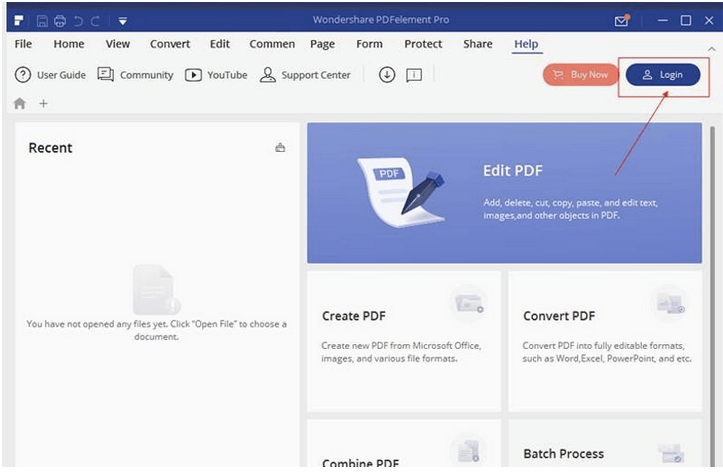
Pildi allikas: Wondershare
PDF-element on üks võimsamaid ja usaldusväärsemaid võrgus saadaolevaid tööriistu. Põhjus, miks see tööriist on tohutult edukas, on see, et see laiendab selle tuge ja kättesaadavust kõigil platvormidel, sealhulgas veebis , Androidis ja iOS-is . PDF-elemendis saate hõlpsalt liikvel olles PDF-faile luua, redigeerida, lugeda, märkmeid teha ja teisendada. Seda tööriista saate kasutada ka juba olemasoleva täidetava vormi PDF-vormingusse teisendamiseks vaid ühe klõpsuga. PDFelement on ülim PDF-lahendus, mis rahuldab kõik teie vormi-, loomise- ja redigeerimisnõuded.
ApowerPDF
ApowerPDF pakub teile interaktiivset ruumi, kus saate lihtsalt mõne klõpsuga PDF-dokumente luua, redigeerida, teisendada, tihendada, allkirjastada ja liita. See võimas tööriist pakub mõningaid täiustatud, kuid hõlpsasti kasutatavaid dokumentide redigeerimisfunktsioone, mida saate vastavalt oma vajadustele kõige paremini kasutada. Lisaks sellele saate ApowerPDF-i tööriista abil lisada ka hulga pilte, lisada vesimärgi või ettevõtte logo, muuta PDF-dokumentide kogu välimust ja tunnet üsna lihtsalt.
Pildi allikas: ApowerPDF
Selle tööriistaga täidetava PDF-vormi loomiseks laadige esmalt see tööriist alla ja installige see oma süsteemi. Puudutage ekraani vasakus ülanurgas nuppu "Loo" ja seejärel valige "Tühi dokument". Alustamiseks minge vahekaardile "Vormid", kuna sealt leiate kõik õiged tööriistad ja funktsioonid, mis aitavad teil hõlpsasti täidetavat PDF-vormi koostada.
Jot Vorm
Jot Form on veel üks tõhus veebivormide koostamise tööriist, mis võib väga hästi toimida Acrobati alternatiivina. Ja teate, mis on Jot Formi kasutamise parim osa? Te ei pea oma süsteemi alla laadima ega installima täiendavat tarkvara, kuna saate täita täidetava vormi loomiseks kiiresti kasutada veebitööriista Jot Form.
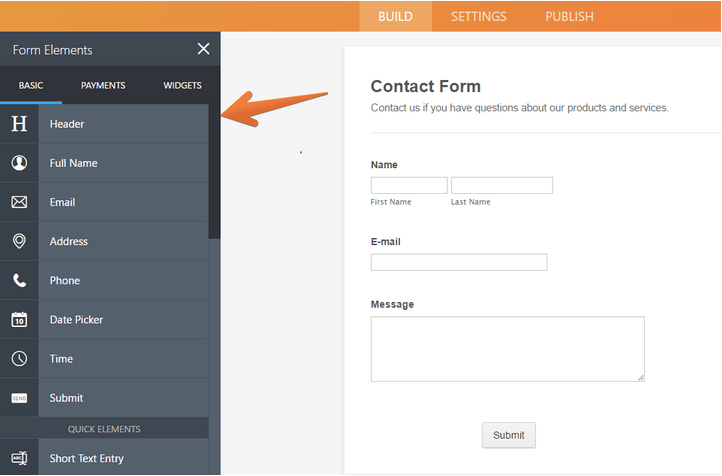
Pildi allikas: JotForm
Alustamiseks peate lihtsalt minema Jot Formi ametlikule veebisaidile , registreeruma oma Google'i, Facebooki või e-postiga. Jot Form pakub hõlpsasti kasutatavat platvormi täidetavate vormide loomiseks PDF-is.
Täidetavate PDF-vormide loomiseks ilma Adobe Acrobati kasutamata saate valida mis tahes ülalnimetatud tööriistadest. Ja jah, ärge unustage jätta tagasisidet, et anda meile teada, milline tööriist teile kõige rohkem meeldis.
Lugege ka: Kas soovite faili PDF-vormingusse teisendada? Külastage seda linki .
Edu!
Kui otsite, kuidas luua Facebookis küsitlust, et saada inimeste arvamust, siis meilt leiate kõik lahendused alates sündmustest, messengerist kuni looni; saate Facebookis küsitluse luua.
Kas soovite aegunud pääsmeid kustutada ja Apple Walleti korda teha? Järgige selles artiklis, kuidas Apple Walletist üksusi eemaldada.
Olenemata sellest, kas olete täiskasvanud või noor, võite proovida neid värvimisrakendusi, et vallandada oma loovus ja rahustada meelt.
See õpetus näitab, kuidas lahendada probleem, kuna Apple iPhone'i või iPadi seade kuvab vales asukohas.
Vaadake, kuidas saate režiimi Mitte segada iPadis lubada ja hallata, et saaksite keskenduda sellele, mida tuleb teha. Siin on juhised, mida järgida.
Vaadake erinevaid viise, kuidas saate oma iPadi klaviatuuri suuremaks muuta ilma kolmanda osapoole rakenduseta. Vaadake ka, kuidas klaviatuur rakendusega muutub.
Kas seisate silmitsi sellega, et iTunes ei tuvasta oma Windows 11 arvutis iPhone'i või iPadi viga? Proovige neid tõestatud meetodeid probleemi koheseks lahendamiseks!
Kas tunnete, et teie iPad ei anna tööd kiiresti? Kas te ei saa uusimale iPadOS-ile üle minna? Siit leiate märgid, mis näitavad, et peate iPadi uuendama!
Kas otsite juhiseid, kuidas Excelis automaatset salvestamist sisse lülitada? Lugege seda juhendit automaatse salvestamise sisselülitamise kohta Excelis Macis, Windows 11-s ja iPadis.
Vaadake, kuidas saate Microsoft Edge'i paroole kontrolli all hoida ja takistada brauserit tulevasi paroole salvestamast.







